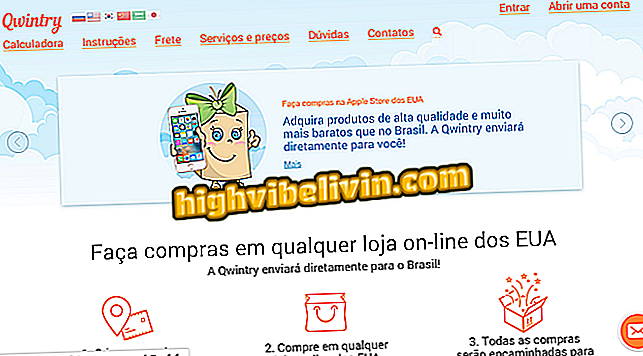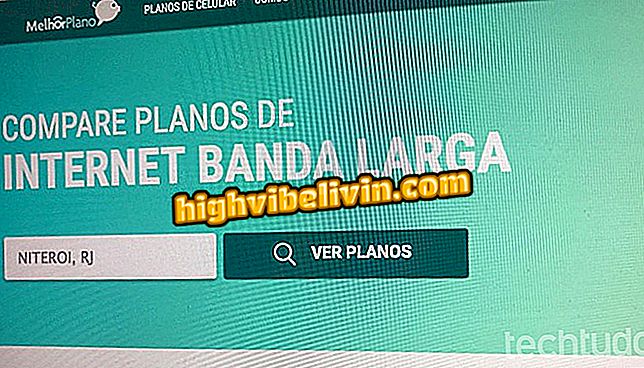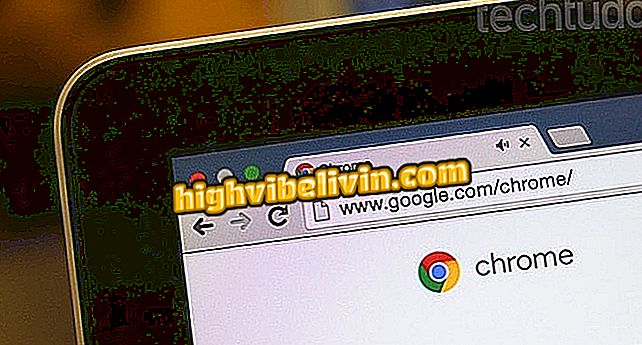Πώς να δημιουργήσετε δωρεάν επαγγελματικές κάρτες με το Canva
Η online υπηρεσία Canva σάς επιτρέπει να δημιουργείτε προσαρμοσμένες επαγγελματικές κάρτες από επεξεργάσιμα πρότυπα. Διατίθεται δωρεάν στο διαδίκτυο, το εργαλείο αυτό οργανώνει πρότυπα ανάλογα με τα επαγγέλματα. Αφού επιλέξετε ένα από τα πρότυπα, ο χρήστης μπορεί να προσθέσει το όνομα και τα στοιχεία επικοινωνίας του. Μια κάρτα που δημιουργήθηκε στο Canva μπορεί να αποθηκευτεί στον υπολογιστή σε μορφή PNG, JPEG και PDF, το πρότυπο που υποδεικνύεται για εκτύπωση σε γραφικά.
Η άκρη που έχουμε ετοιμάσει είναι ιδανική για ανθρώπους που θέλουν να δημιουργήσουν μια προσωπική κάρτα παρουσίασης για χρήση με επαγγελματικές επαφές και πελάτες. Για να μάθετε πώς μπορείτε να δημιουργήσετε τη δική σας επαγγελματική κάρτα από τον υπολογιστή δωρεάν, ανατρέξτε στο παρακάτω εγχειρίδιο.
Πώς να δημιουργήσετε ένα λογότυπο ή ένα προσαρμοσμένο όνομα στο Canva

Το σεμινάριο δείχνει πώς μπορείτε να δημιουργήσετε δωρεάν επαγγελματικές κάρτες χρησιμοποιώντας την online υπηρεσία Canva
Βήμα 1. Μεταβείτε στην ιστοσελίδα της Canva και επιλέξτε ένα από τα προφίλ χρήστη για να ξεκινήσετε την εγγραφή του λογαριασμού. Σε αυτό το παράδειγμα, θα χρησιμοποιήσουμε την επιλογή "Προσωπική χρήση".

Οθόνη για το ημερολόγιο χρήσης στην εφαρμογή Canva
Βήμα 2. Δημιουργήστε ένα προφίλ χρήστη Canva από έναν λογαριασμό Google ή μια διεύθυνση ηλεκτρονικού ταχυδρομείου.

Οι επιλογές εγγραφής σε απευθείας σύνδεση υπηρεσίες Canva με έγκυρη διεύθυνση ηλεκτρονικού ταχυδρομείου ή λογαριασμό Google
Βήμα 3. Στο μενού στην αριστερή πλευρά της οθόνης, κάντε κλικ στην επιλογή "Εξερευνήστε πρότυπα".

Εξερευνήστε τα πρότυπα υπηρεσιών Canva από το μενού στην αριστερή πλευρά
Βήμα 4. Στη συνέχεια, κάντε κλικ στο "Business Cards" για να προχωρήσετε?

Η πρόσβαση στα πρότυπα επαγγελματικών καρτών στην online υπηρεσία Canva διατίθεται στο μενού στην αριστερή πλευρά
Βήμα 5. Σε αυτό το σημείο, ο ιστότοπος θα παρουσιάσει έναν κατάλογο επαγγελμάτων, ώστε να μπορείτε να βρείτε tematic πρότυπα επαγγελματικών καρτών. Για αυτό το παράδειγμα, θα χρησιμοποιήσουμε πρότυπα ειδικά για καλλιτέχνες στην επιλογή "Καλλιτέχνης".

Μπορείτε να δείτε συγκεκριμένα πρότυπα κάρτας Canva ανάλογα με το επάγγελμά σας
Βήμα 6. Κάντε κλικ στο πρότυπο που θέλετε να προσαρμόσετε με τις πληροφορίες.

Επιλέξτε ένα πρότυπο επαγγελματικής κάρτας για επεξεργασία στην εφαρμογή Canva
Βήμα 7. Για να ξεκινήσετε το εργαλείο επεξεργασίας, κάντε κλικ στο "Χρήση αυτού του προτύπου", πράσινο κουμπί στην επάνω δεξιά γωνία.
αυτό το πρότυπο "Βήμα 8. Σε αυτό το σημείο, κάντε κλικ στα κείμενα προτύπου για να ενεργοποιήσετε τη λειτουργία επεξεργασίας.

Επεξεργαστείτε κείμενα στο Canva κάνοντας διπλό κλικ στο γράψιμο στο πρότυπο
Βήμα 9. Αφού εισαγάγετε το όνομά σας και προσωποποιήσετε την κάρτα με στοιχεία επικοινωνίας, κάντε κλικ στην επιλογή "Λήψη" που βρίσκεται στην επάνω μπάρα της οθόνης.

Ενέργεια για την εκκίνηση του εργαλείου για λήψη κάρτας που έχει επεξεργαστεί στην εφαρμογή Canva
Βήμα 10. Επιλέξτε τη μορφή αρχείου στην οποία θέλετε να κάνετε λήψη της δημιουργηθείσας κάρτας. Οι εναλλακτικές λύσεις για την αποθήκευση είναι PNG, JPEG ή PDF, όπως θα κάνουμε στη συνέχεια. Μόλις οριστεί το αρχείο εξόδου, κάντε κλικ στην επιλογή "Λήψη".

Επιλέξτε τη μορφή της επαγγελματικής σας κάρτας που δημιουργήθηκε με την online υπηρεσία Canva
Πάρτε την άκρη και να έχετε την δική σας επαγγελματική κάρτα έτσι ώστε επαγγελματικές επαφές να έρχονται σε επαφή μαζί σας.
Τι επεξεργαστή εικόνας χρησιμοποιείτε συνήθως; Αφήστε τη γνώμη σας στο φόρουμ της.